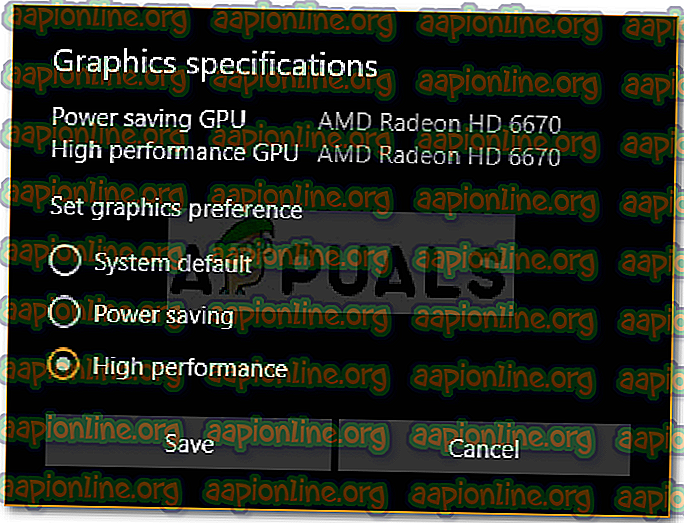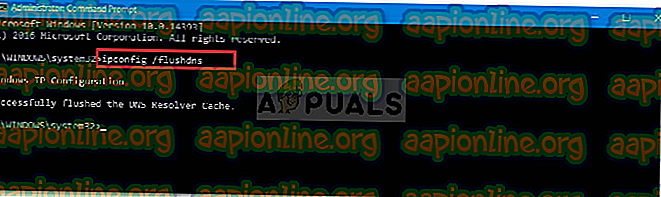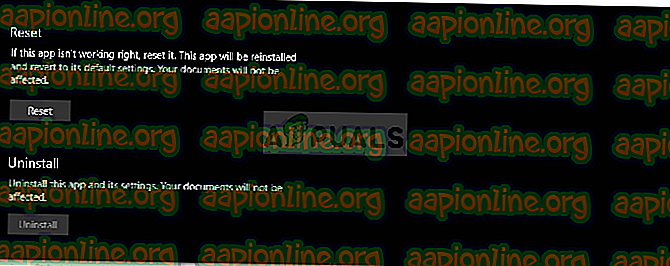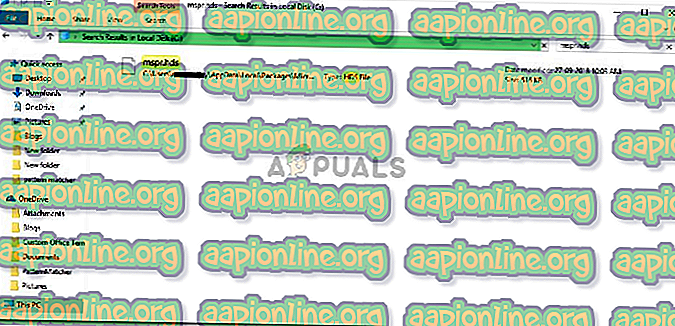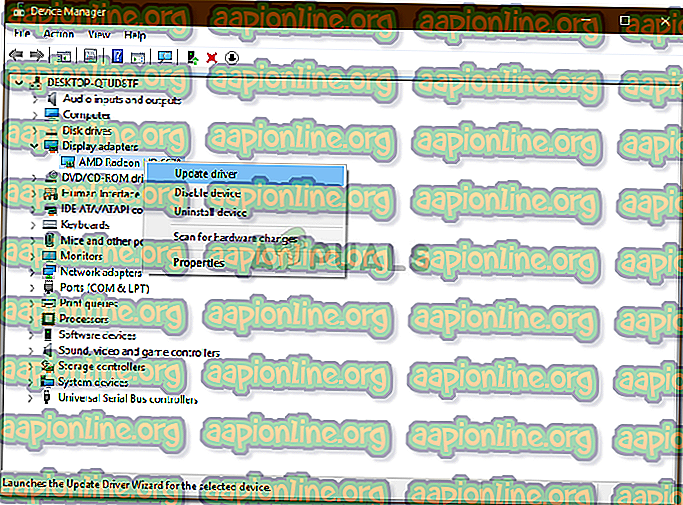Correzione: Netflix stiamo riscontrando problemi con la riproduzione di questo titolo in questo momento
Il messaggio di errore "In questo momento abbiamo problemi a riprodurre questo titolo " spesso si verifica a causa di installazione danneggiata, configurazione di rete errata ecc. Con il rilascio dell'applicazione Netflix per Windows 10, molti utenti hanno smesso di usare il sito Web e sono passati all'applicazione desktop . L'applicazione non rimane indietro ed è letteralmente allo stesso livello del sito Web insieme ad altre interessanti funzionalità. Tuttavia, ci sono state segnalazioni di alcuni problemi con l'applicazione desktop che è prevedibile.
Gli utenti hanno riferito che la loro applicazione desktop non funziona mentre il sito Web funziona senza problemi. Ogni volta che provano ad avviare l'applicazione desktop Netflix, l'app non va oltre la schermata di caricamento. Inoltre, in alcuni casi, quando provi ad aprire un episodio su Netflix, ti verrà semplicemente richiesto il messaggio " Whoop, qualcosa è andato storto " seguito dal codice di errore U7361-1254-80070002 . È possibile risolvere facilmente questo problema implementando le soluzioni fornite di seguito.

Cosa causa l'errore Netflix "Stiamo riscontrando problemi con la riproduzione di questo titolo in questo momento" su Windows 10?
Dopo aver esaminato la questione, abbiamo creato un elenco delle possibili cause di questo problema che sono:
- Installazione di Netflix danneggiata: uno dei motivi per cui questo errore può apparire è se l'installazione di Netflix è danneggiata o danneggiata.
- Configurazione di rete errata: quando si utilizza l'app desktop Netflix, viene stabilita una connessione con il server Netflix. Tuttavia, se c'è qualcosa che non va nella configurazione della tua rete, potrebbe causare l'errore.
- Driver dello schermo obsoleti: se i driver dell'adattatore dello schermo installati sul sistema sono obsoleti, è possibile che si verifichino problemi di pop-up.
È possibile seguire le soluzioni in basso per isolare il problema. Prima di applicare le soluzioni, assicurati che Windows sia aggiornato e disponga di una connessione Internet stabile: anche le connessioni instabili possono essere potenzialmente la causa, ma è piuttosto raro.
Soluzione 1: consenti all'app Netflix di utilizzare la GPU
La prima soluzione che devi implementare per risolvere il problema sarebbe quella di consentire all'app desktop Netflix di usare la tua scheda grafica. Ecco come fare:
- Premi il tasto Windows + I per aprire Impostazioni .
- Passare a Sistema e nel pannello Display, scorrere verso il basso per individuare le impostazioni grafiche .
- Fai clic su Impostazioni grafiche e seleziona " App universale " dall'elenco a discesa.
- Successivamente, seleziona l'app Netflix nel secondo elenco a discesa visualizzato.
- Seleziona Opzioni
- Imposta la preferenza grafica su " Prestazioni elevate " e fai clic su Salva .
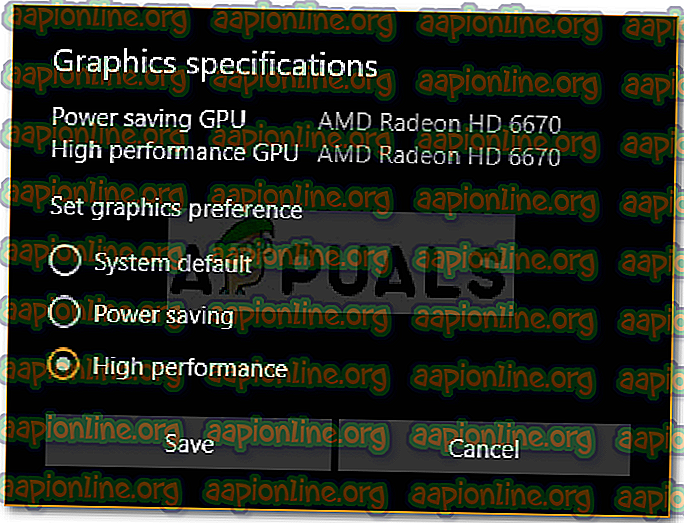
- Controlla se il problema persiste.
Soluzione 2: flush DNS
In alcuni casi, svuotare il DNS o Domain Name System utilizzando un prompt dei comandi può potenzialmente risolvere il problema. Ecco come fare:
- Premi il tasto Windows + X e seleziona Prompt dei comandi (Admin) dall'elenco per aprire un prompt dei comandi con privilegi elevati.
- Digita il seguente comando e premi Invio:
- ipconfig / flushdns
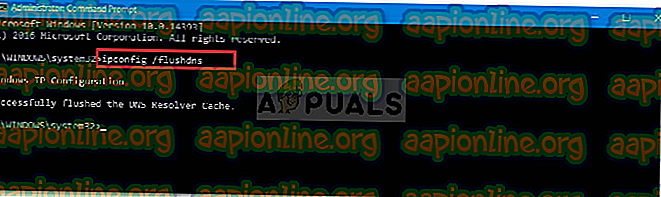
- Riavvia il tuo computer e quindi avvia Netflix .
Soluzione 3: ripristina l'app Netflix
Anche il ripristino dell'applicazione desktop Netflix può risolvere il problema. L'errore potrebbe essere stato causato da un'installazione corrotta che verrà risolta dopo aver ripristinato l'applicazione. Ecco come farlo:
- Premi il tasto Win + I per aprire Impostazioni .
- Vai alle app .
- Nella finestra App e funzionalità, cerca Netflix dall'elenco e seleziona Opzioni avanzate .
- Scorri verso il basso per individuare Ripristina, quindi fai clic su Ripristina .
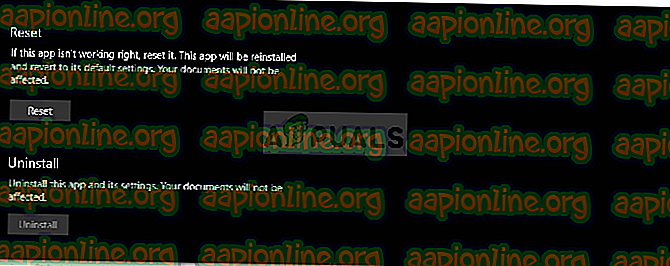
- Riavvia il sistema una volta completato.
Soluzione 4: eliminare mspr.hds
Netflix utilizza la tecnologia PlayReady di Microsoft per lo streaming di contenuti di Digital Right Management o DRM protetti. In alcuni casi, il file mspr.hds può causare tali problemi, nel qual caso dovrai eliminarlo. Windows ne creerà automaticamente uno nuovo dopo aver eliminato quello vecchio, quindi non devi preoccuparti. Ecco come farlo:
- Apri Esplora risorse e vai all'unità di sistema (l'unità su cui è installato Windows).
- Nella barra di ricerca, digita " mspr.hds ".
- Seleziona tutti i file e premi Ctrl + Canc e per eliminare i file.
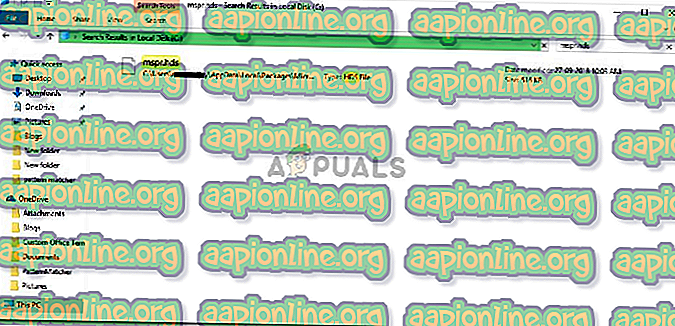
- Riavvia il tuo computer e quindi apri Netflix .
Soluzione 5: aggiorna i driver della scheda video
Infine, il problema può essere dovuto ai driver della scheda di visualizzazione obsoleti. In tale scenario, l'aggiornamento dei driver risolverà il problema. Ecco come aggiornare i driver:
- Vai al menu Start, digita Gestione dispositivi e aprilo.
- Espandi l'elenco Schede video .
- Fare clic con il tasto destro sulla GPU e selezionare Aggiorna driver .
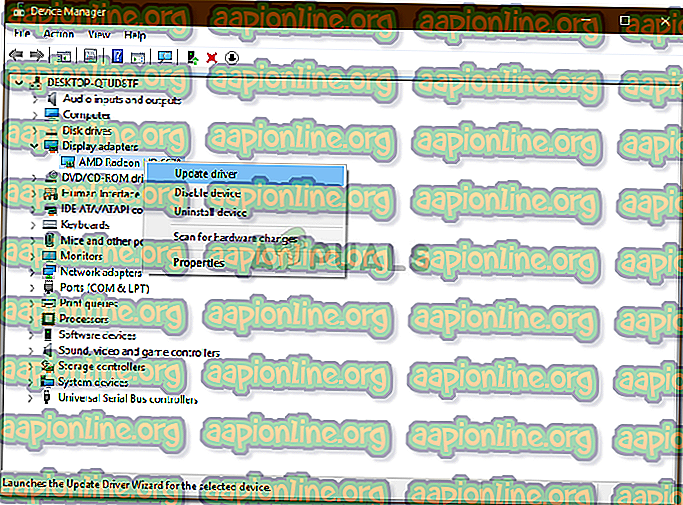
- Seleziona " Cerca automaticamente il software driver aggiornato ".
- Al termine, riavvia il sistema e avvia Netflix.